oppo手机相册互传方法
在数字时代,手机已经成为我们记录生活、分享美好的重要工具。oppo手机以其出色的拍照功能和用户友好的设计赢得了众多用户的喜爱。然而,当我们想要将珍贵的照片分享给亲朋好友,或者在新手机上延续旧时光的记忆时,如何高效、便捷地进行相册互传就成了关键。别担心,今天就来为大家详细介绍几种oppo手机相册互传的方法,让你轻松分享美好瞬间!
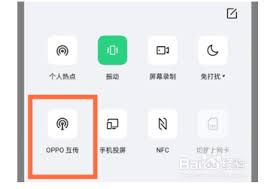
方法一:oppo互传,快速便捷
oppo手机内置了一个强大的“互传”功能,它无需依赖网络或数据连接,只需通过蓝牙和wifi直接连接即可完成文件传输。使用步骤如下:
1. 开启互传功能:在两部oppo手机上分别打开“设置”应用,找到“连接与共享”选项,并选择“互传”功能。
2. 选择要传输的照片:在发送手机上,打开“相册”应用,勾选你想要传输的照片。点击右上角的“分享”按钮,选择“互传”作为分享方式。
3. 选择接收设备:接收手机会显示在发送手机的互传界面上,选择接收设备后,点击发送按钮即可开始传输。
4. 确认接收:接收手机会收到一个通知,点击“接受”按钮后,照片就会开始传输。整个过程快速且稳定,让你无需等待太久就能分享美好。
方法二:oppo cloner,一键复制
对于想要全面复制手机内容的用户来说,oppo cloner无疑是一个好帮手。它不仅可以用于照片的传输,还能复制其他文件和数据。使用步骤如下:
1. 下载并安装oppo cloner:在应用商店中搜索并下载oppo cloner应用。
2. 启动应用并设置:打开oppo cloner应用,按照指示完成初始设置。确保两部oppo手机都已经连接到相同的wifi网络。
3. 选择需要传输的内容:在发送手机上选择“照片”选项,标记你希望传输的照片。

4. 连接设备并开始传输:在接收手机上,打开oppo cloner应用,选择“接收”选项。发送手机会自动搜索到接收设备,点击确认后,传输过程就会开始。
5. 完成传输:传输完成后,接收手机会收到通知,你可以在相册中找到传输过来的照片。整个过程一键操作,简单方便。
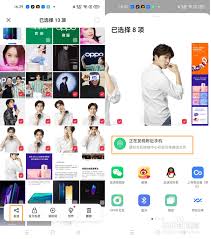
方法三:文件管理应用,灵活多样
如果你喜欢使用文件管理应用进行操作,oppo手机的文件管理器也提供了便捷的照片传输功能。使用步骤如下:
1. 打开文件管理应用:在发送手机上打开文件管理应用。
2. 选择照片文件:进入“图片”或“相册”目录,选择你希望传输的照片。
3. 使用发送选项:点击“分享”按钮,选择“发送”选项,然后选择蓝牙或wifi传输方式。
4. 接收设备:确保接收手机已开启蓝牙或连接到相同的wifi网络,发送手机会自动搜索到接收设备。确认接收后,照片将开始传输。
5. 完成接收:传输完成后,你可以在接收手机的文件管理应用或相册中查看收到的照片。这种方法灵活多样,适用于不同场景下的需求。
额外提示:确保传输顺畅
在使用oppo手机相册互传功能时,为了确保传输的顺畅和高效,请注意以下几点:
* 系统兼容性:确保你的oppo手机系统已升级至支持互传功能的版本。
* 网络连接:虽然oppo互传功能无需依赖传统蓝牙或wi-fi连接,但稳定的网络环境能够确保传输过程的顺畅。
* 存储空间:在传输大型文件前,请检查手机是否有足够的存储空间,以免影响传输进度。
* 持续连接:在传输过程中,保持手机间的持续连接,切勿断开蓝牙或wifi,以确保稳定传输。
通过以上几种方法,你可以轻松地在oppo手机之间传输相册中的照片。无论是使用oppo互传的快速便捷、oppo cloner的一键复制还是文件管理应用的灵活多样,都能让你在分享美好瞬间时更加得心应手。赶快试试吧!
- 2025-07-16
- 2025-07-16
- 2025-07-16
- 2025-07-16
- 2025-07-15
- 2025-07-15
- 2025-07-15
- 2025-07-15
- 2025-07-13
- 2025-07-13
- 2025-07-13
- 2025-07-12
- 2025-07-12
- 2025-07-12
- 2025-07-12





